-
U盘坏区检测方法
- 2017-01-25 10:13:09 来源:windows10系统之家 作者:爱win10
很多朋友都想要学习U盘坏区检测的方法,毕竟只有学会了检测U盘坏区,我们才能够随时随地掌握我们U盘的使用情况。那么检测U盘坏区要怎么操作呢?肯定就有很多朋友不知道了,下面系统之家小编就将最简单的U盘坏区检测方法分享给大家吧。
将制作完成u深度u盘启动盘连接至电脑,重启电脑等待出现开机画面时按下启动快捷键进入启动项窗口,选择【02】运行U深度windows8官网PE装机维护版(新机器),按回车键确认。如下图所示:
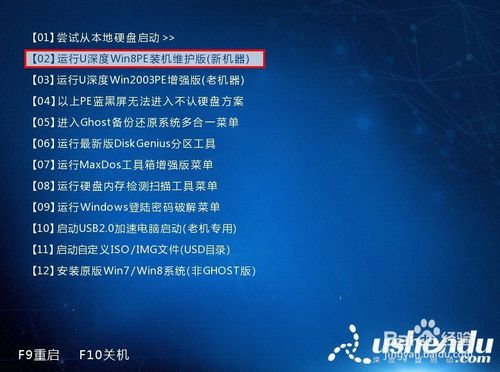
U盘坏区检测方法图1
进入PE系统后,依次点开“windows图标”-“分区工具”-“分区助手(无损)”。 如下图所示:

U盘坏区检测方法图2
进入分区助手后,点击选择需要检测的磁盘分区,然后点击分区操作列表下的“检查分区”。如下图所示:
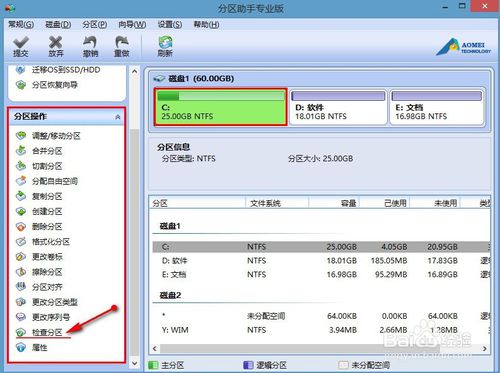
U盘坏区检测方法图3
随后在弹出的检查分区对话框中选择“检测分区是否有坏扇区”,点击“确定”按钮。如下图所示:
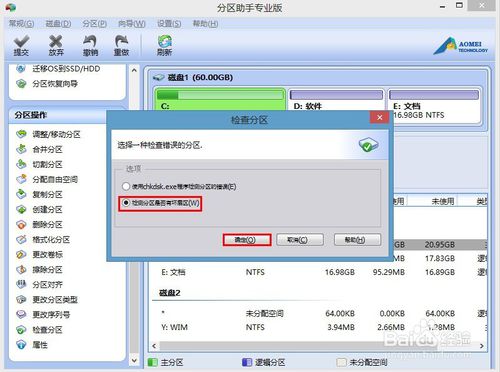
U盘坏区检测方法图4
这时我们在弹出的坏扇区检测窗口中点击右下方“开始”按钮(如果需要快速检测则可勾选上面的复选框)开始检查。如下图所示:
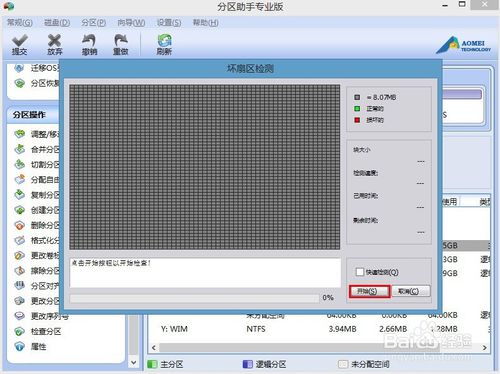
U盘坏区检测方法图5
绿色表示正常,红色表示损坏,耐心等待检测完成。如下图所示:

U盘坏区检测方法图6
上述就是U盘坏区检测方法了,大家是否都已经掌握了检测U盘坏区的方法呢?大家赶紧去试一试吧,绝对不会让大家失望的哦。总之方法就在这里了,用不用就看大家醒不醒目了。小编可不能再跟大家胡扯了,还有很多教程在等着小编去写呢,咱们下一篇教程见!
猜您喜欢
- 小编告诉你使用金山毒霸如何开启U盘卫..2017-08-21
- 电脑不能复制文件到U盘怎么解决..2017-02-20
- 电脑教程:u盘插电脑没反应2017-09-19
- u盘加密软件_加密U盘最新教程..2017-11-24
- u盘文件访问被拒绝怎么解决..2017-04-15
- 台电u盘修复工具,小编告诉你台电u盘修..2018-05-24
相关推荐
- 小编告诉你U盘修复工具安装win7系统.. 2017-08-21
- 如何去掉u盘写保护,小编告诉你如何将U.. 2017-12-06
- u盘坏了,小编告诉你u盘坏了怎么修复.. 2017-12-23
- 点击退出U盘没反应 2017-05-01
- u盘监测工具,小编告诉你怎么检测U盘.. 2018-03-07
- win7专业版如何禁用U盘呢? 2017-04-12





 魔法猪一健重装系统win10
魔法猪一健重装系统win10
 装机吧重装系统win10
装机吧重装系统win10
 系统之家一键重装
系统之家一键重装
 小白重装win10
小白重装win10
 windows xp纯净版 SP3_Ghost_V2016.02
windows xp纯净版 SP3_Ghost_V2016.02 me<x>taProducts Offline Enterprise v6.6.3926简体中文破解版
me<x>taProducts Offline Enterprise v6.6.3926简体中文破解版 opera浏览器 v78.0.4058.0绿色便携版
opera浏览器 v78.0.4058.0绿色便携版 萝卜家园 Ghost Win7 32位旗舰版 V8.0
萝卜家园 Ghost Win7 32位旗舰版 V8.0 电脑公司 Ghost Win11 64位简体镜像版 v2023.04
电脑公司 Ghost Win11 64位简体镜像版 v2023.04 Start8 v1.17 Beta 简体中文破解版 (为Win8找回开始菜单)
Start8 v1.17 Beta 简体中文破解版 (为Win8找回开始菜单) 小白系统win1
小白系统win1 天枫文库免积
天枫文库免积 SqlServer数
SqlServer数 HexAssistan
HexAssistan  深度技术Win1
深度技术Win1 番茄花园 Gho
番茄花园 Gho 雨林木风ghos
雨林木风ghos 快用Apple助
快用Apple助 系统之家ghos
系统之家ghos 系统之家 Gho
系统之家 Gho 深度技术Ghos
深度技术Ghos 深度技术win1
深度技术win1 粤公网安备 44130202001061号
粤公网安备 44130202001061号